Cómo sincronizar el navegador Chrome en diferentes dispositivos
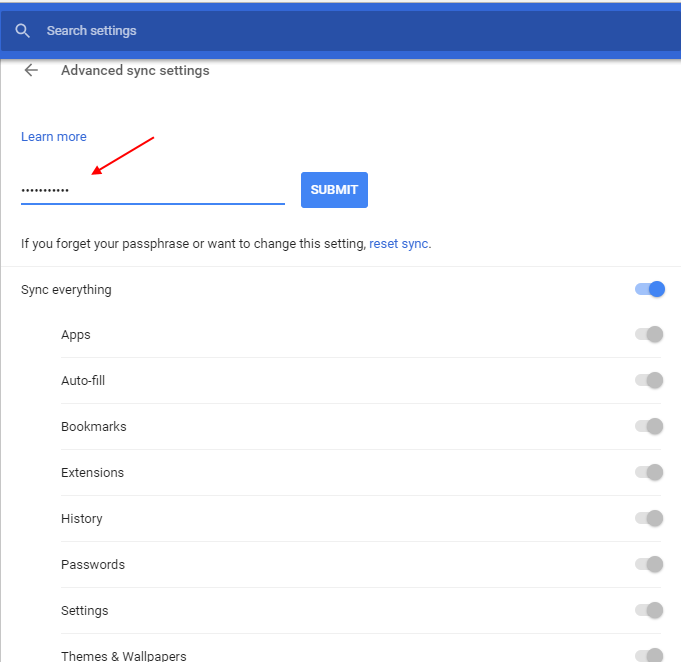
- 2276
- 627
- Sta. Enrique Santiago
Hoy en día, cada persona en este planeta utiliza múltiples dispositivos que incluyen computadoras de escritorio y móviles. Se ha vuelto cada vez más importante sincronizar su navegador Chrome para que pueda llevar el historial de su navegador, la configuración del navegador, los marcadores, el enfoque automático y las contraseñas (si lo desea) en múltiples dispositivos. La sincronización del navegador Chrome es una característica importante que uno debe usar. Aquí están los pasos para hacerlo.
Paso 1 - Abra Chrome y haga clic en tres puntos verticales en la parte superior derecha de su ventana Chrome.
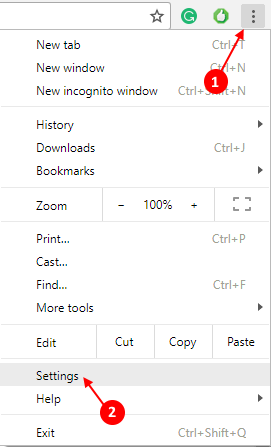
Paso 2 - Ahora, haga clic en Iniciar sesión en Chrome.
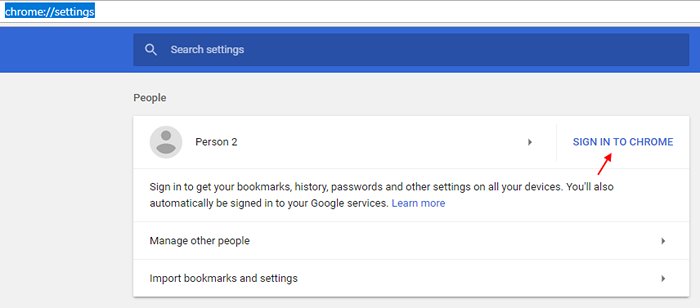
Paso 3 - Ingrese su correo electrónico con el que desea sincronizar la configuración y el historial de su navegador.
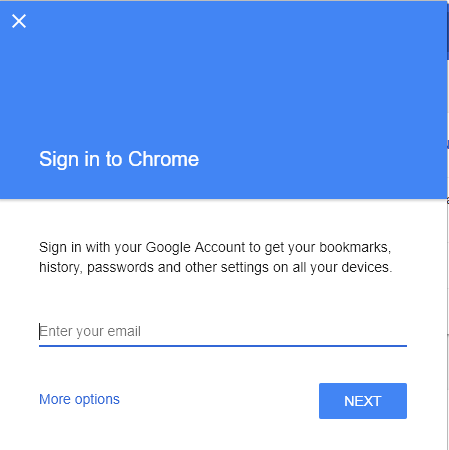
Etapa 4 - Ahora, ingrese su frase de pases y comience a sincronizar su configuración en el navegador.
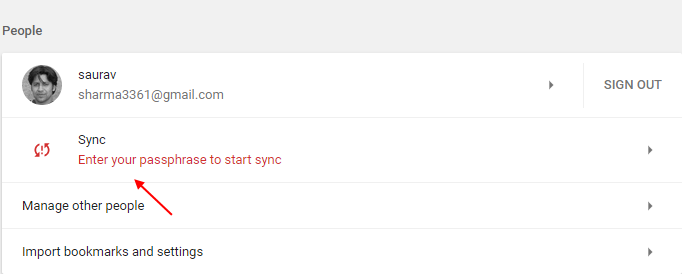
Paso 5 - Puede encender o desactivar selectivamente las cosas que desea.
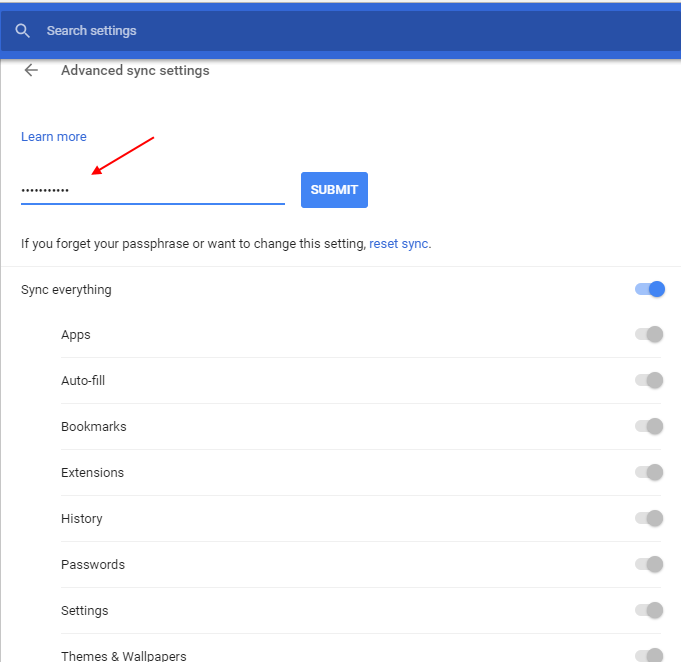
Por ejemplo, si se alternará sincronizar todo se sincronizará. Pero puede apagar esa configuración y luego elegir selectivamente qué configuraciones y datos desea sincronizar.
Por ejemplo, puede desactivar la sincronización de contraseña, mientras puede convertir el marcador, las aplicaciones y el historial web, etc. en.
Arreglar ! La contraseña de sincronización de Chrome no funciona
Si está ingresando la contraseña de su cuenta de Google en la frase de sincronización y no funciona, siga los pasos para recuperar y restablecer la fase de pases de sincronización.
Paso 1 - Ir a https: // Chrome.Google.com/sincronización
Paso 2 - Desplácese hacia abajo hasta la parte inferior de la página y haga clic en Restablecer sincronización.
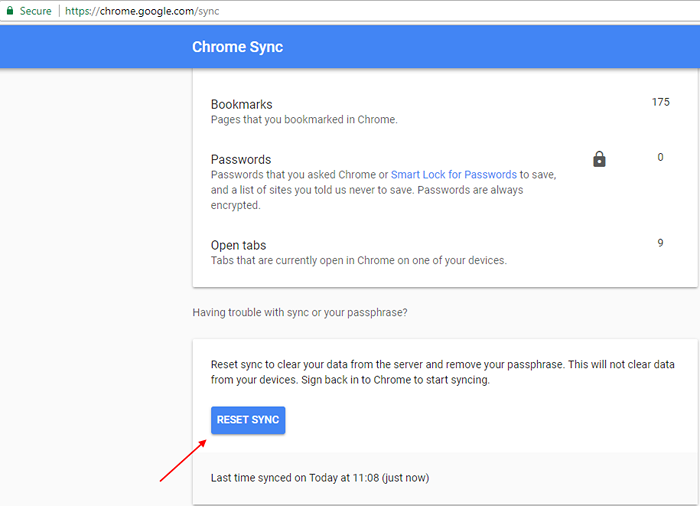
Paso 3 - Después de eso, haga clic en Iniciar sesión en su navegador Chrome.
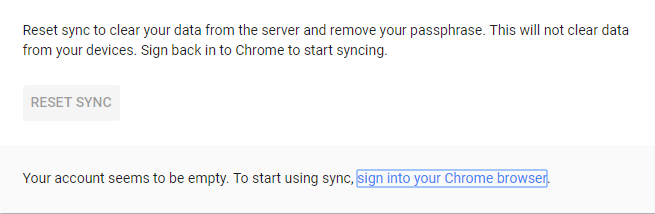
Etapa 4 - Ingrese las credenciales de su cuenta de Google para comenzar a sincronizar.
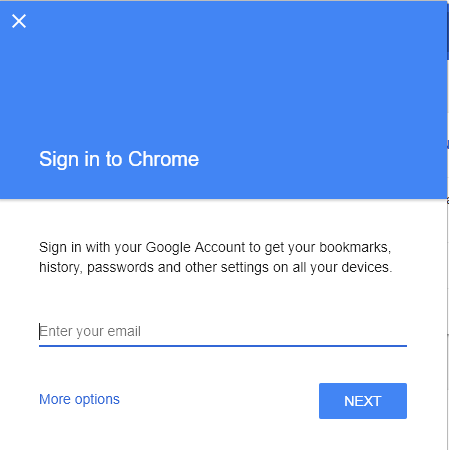
Finalmente, la sincronización comienza para su cuenta de Google.
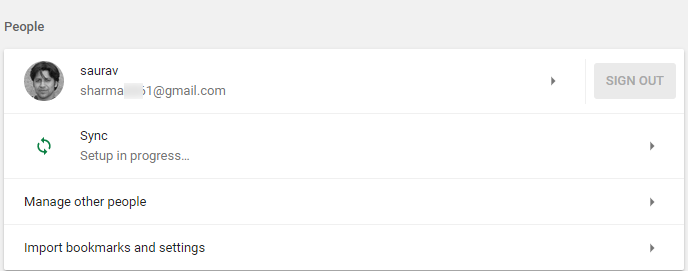
- « 25 consejos ocultos de Microsoft Word 2016 para usar MS Word más rápido
- Cómo convertir la imagen en el dibujo de lápiz rápidamente usando GIM »

